teknovidia.com – Cara Recall Email Outlook , Outlook tuh jadi pilihan e-mail favorit banyak orang! Ada fitur namanya “recall email,” yang bisa bikin kamu undo atau ganti email yang udah kekirim. Jadi kalo kamu kirim email tapi ada typo, lupa naro lampiran, atau pengen ganti pesannya, tinggal recall aja. Tapi ya, sebelum kamu eksekusi fitur ini, mesti paham aturan dan batasannya dulu ya Biar gak salah aturan . Berikut adalah panduan cara menarik email di Outlook beserta hal-hal penting yang perlu diperhatikan.
Cara Recall Email Outlook : Syarat Dan Batasan
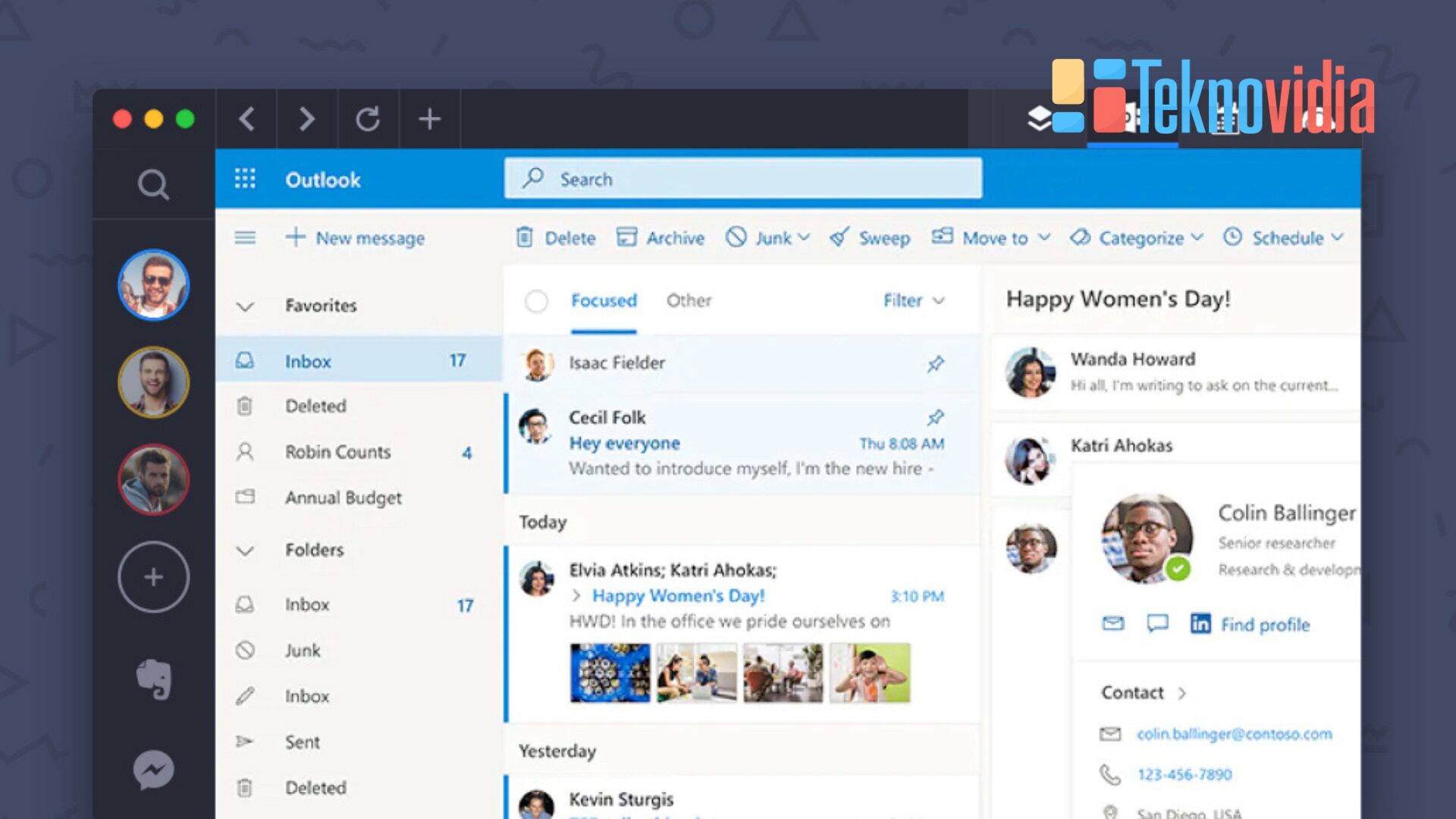
Jadi begini, buat nge-recall email di Outlook, kamu dan yang nerima email harus punya akun Microsoft 365 atau Microsoft Exchange yang sama! kalo kamu kirim email ke Gmail, Hotmail, atau Yahoo, lupakan aja fitur keren ini. Selain itu, catet ya, fitur ini cuman bisa dipake kalo email kamu belum dibaca sama yang nerima. Udah dibuka, bodo amat deh, gak bisa dicabut atau diganti lagi. Trus, recall email juga musti pas belum direspon, dilanjutin, atau dipindahin ke folder lain sama yang nerima. kalo udah, yaudah, terima nasib aja, gak bisa di-undo lagi!
Fitur recall email di Outlook itu gak jamin banget kalo email yang kamu tarik balik bakal hilang dari inbox mereka yang nerima. Mereka tetep bisa nyelip liat email kamu kalo pake app email lain, kayak Outlook Web App, Outlook Mobile, atau Outlook buat Mac. Terus, mereka juga bisa setel aturan email biar ngehindar dari recall email kamu atau ganti email kamu dengan yang lain. Dan yang nerima juga bakal dikasih kabar kalo kamu berusaha nge-cancel email kamu. Jadi, sebelum kamu kirim email, mikir dua kali lah, dan recall email di Outlook jadi opsi terakhir aja, ya!
Langkah-langkah Recall Email Outlook
Kalo kamu udah nyiapin syarat dan batasan yang tadi , coba deh coba tarik balik atau ganti email yang kamu udah kirim dengan langkah-langkah berikut:
Buka Outlook di laptop kamu, trus klik folder Sent Items di sebelah kiri.
Klik dua kali email yang mau kamu tarik balik buat buka di jendela baru.
Di toolbar, klik Actions dan pilih Recall This Message.
Kamu bakal muncul kotak dialog Recall This Message dengan dua opsi :
Delete unread copies of this message:
- Pilih ini buat ngehapus email yang belom dibaca sama yang nerima. kalo kamu cuma mau cabut sebelum diresapi, pilih yang ini.
Delete unread copies and replace with a new message:
- Pilih yang ini buat ngehapus email yang belom dibaca sama yang nerima, terus kamu bisa ngegantiin dengan email baru yang kamu bikin. Cocok kalo kamu mau nge-edit isi email kamu.
Centang opsi Tell me if recall succeeds or fails for each recipient biar kamu dapet laporan hasil recall email kamu. Laporan ini bakal mendarat di inbox kamu, jadi kamu tau apakah berhasil, tertunda, atau gagal buat setiap orang yang nerima.
Klik OK buat lanjutin proses recall email kamu. kalo kamu pilih opsi Delete unread copies and replace with a new message, kamu bakal diarahin ke jendela edit pesan. Di situ, kamu bisa ngegantiin email baru sesuai selera kamu. Setelah itu, klik Send buat ngirim email pengganti kamu.
Kesimpulan
Cara Recall Email Outlook adalah cara buat kamu yang suka kirim email tapi sering nyelip kesalahan. Cocok banget buat yang suka lupa nge-attach file atau pengen ubah pesan di tengah jalan.
Tapi, nih, fitur ini gak bisa lo pake seenaknya, Harus ada aturan mainnya. Pastiin kamu dan yang nerima punya akun Microsoft 365 atau Microsoft Exchange di organisasi yang sama, plus email yang lo kirim belom dibaca.
Ingat, recall email gak janjiin kalo email yang kamu tarik bakal ilang dari inbox yang nerima. Dan yang nerima juga bakal dikasih tau kalo kamu berusaha mangkel email. Jadi, hati-hati sebelum kamu kirim email, dan baru gunain fitur recall di Outlook kalo bener-bener udah langkah terakhir!
Semoga artikel ini bermanfaat untuk Anda. Terima kasih
Baca Juga : Cara Membuat PDF Di WPS Office
FAQ Tentang Cara Recall Email Outlook
Q: Apa itu recall email outlook?
A: Recall email outlook adalah fitur yang memungkinkan kamu menarik kembali atau mengganti email yang sudah kamu kirimkan.
Q: Kapan saya bisa menggunakan fitur recall email outlook?
Kamu bisa menggunakan fitur recall email outlook jika kamu dan penerima email memiliki akun email Microsoft 365 atau Microsoft Exchange di organisasi yang sama, dan email yang kamu kirim belum dibaca oleh penerima.
Q: Bagaimana cara menggunakan fitur recall email outlook?
Kamu bisa menggunakan fitur recall email outlook dengan membuka email yang ingin kamu tarik kembali di folder Sent Items, klik Actions, pilih Recall This Message, dan pilih opsi yang kamu inginkan.
Q: Apa yang terjadi jika saya memilih opsi Delete unread copies and replace with a new message?
Jika kamu memilih opsi ini, email yang kamu kirim sebelumnya akan dihapus dari kotak masuk penerima yang belum membacanya, dan digantikan dengan email baru yang kamu buat.
Q: Apakah fitur recall email outlook selalu berhasil?
Tidak, fitur recall email outlook tidak selalu berhasil. Penerima masih bisa melihat email kamu jika mereka menggunakan aplikasi email lain, mengatur aturan email yang mencegah recall email, atau sudah membuka email kamu. Penerima juga akan mendapatkan notifikasi bahwa kamu mencoba menarik kembali email kamu.

